ocenaudio是一款好用的电脑音频编辑工具。使用ocenaudio可以轻松对电脑中的MP3音频能进行剪切;
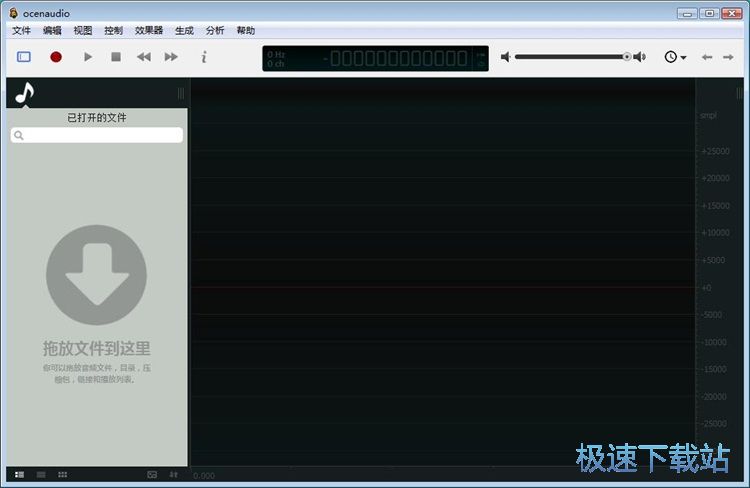
极速小编这一次就给大家演示一下怎么使用ocenaudio剪切MP3音频吧。用鼠标右键点击ocenaudio主界面中的文件,在文件菜单中点击打开,打开文件浏览窗口,选择MP3音频;
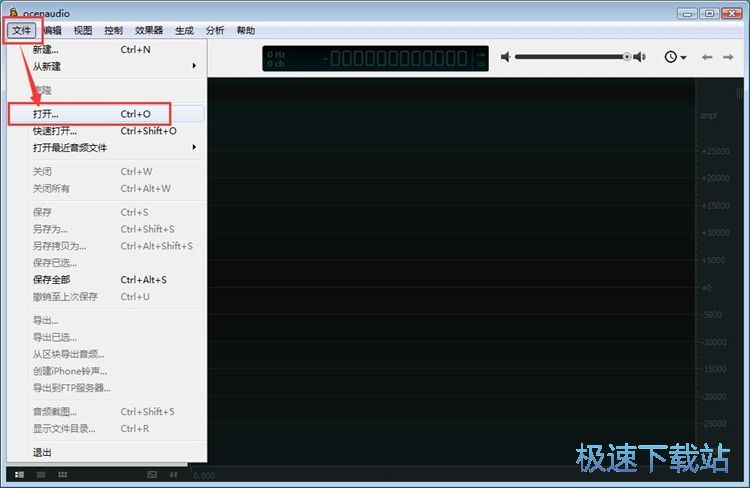
在文件浏览窗口中,根据MP3音频的存放路径,找到想要进行剪切的MP3音频文件。点击选中音频文件后点击打开,就可以将MP3音频导入到ocenaudio中;
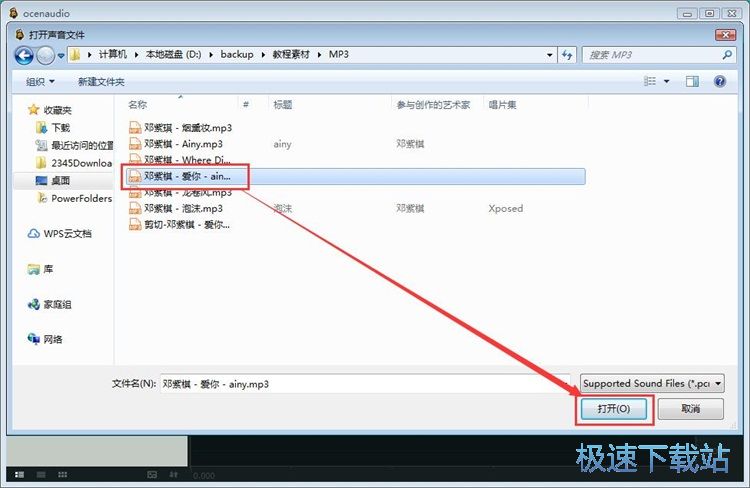
MP3音频成功导入到ocenaudio中,这时候我们可以在ocenaudio主界面中的音频列表中看到刚刚选择导入的音频文件。ocenaudio会显示音频波形预览,我们就可以开始剪切MP3音频;

用鼠标选中音频波形图中想要进行剪切的音频区域,鼠标右键点击选中想要进行剪切的音频波形,点击右键菜单中的剪切,就可以将选中的音频波形区域进行剪切;
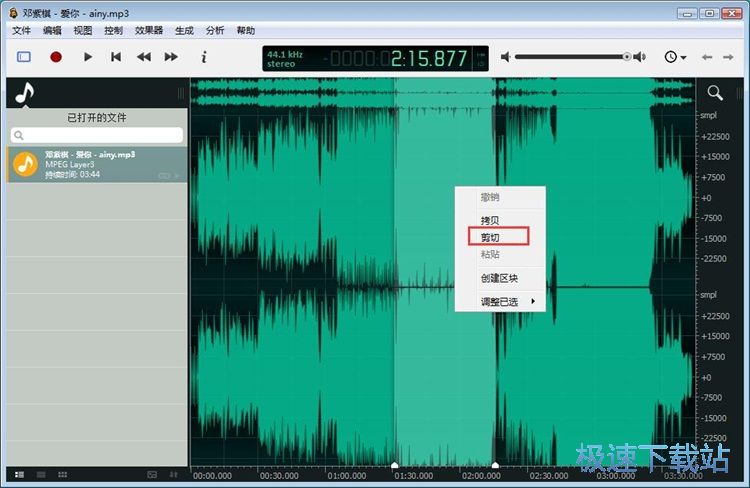
选中音频区域剪切成功,选中音频已经被剪切到剪贴板中。我们可以看到ocenaudio主界面的音频波形预览窗口中看到选中音频已经被剪切走;

接下来我们将剪贴板中的音频波形粘贴到ocenaudio中的音频中。选中想要粘贴音频的位置。用鼠标右键点击音频波形图预览区域。点击右键菜单中的粘贴,就可以将剪切得到的音频粘贴到选中的音频位置中;
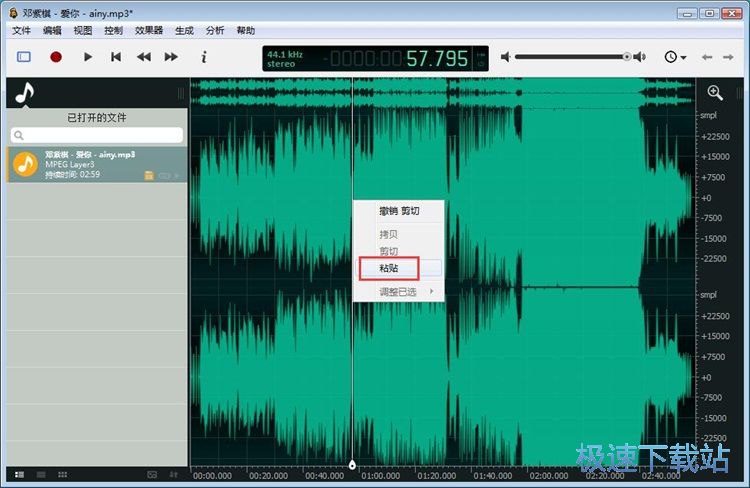
音频成功粘贴到ocenaudio的音频波形图中。接下来我们就能够将剪切后的音频保存到电脑中;

点击ocenaudio主界面菜单栏中的文件,在文件菜单中点击另存为,打开音频另存为窗口;
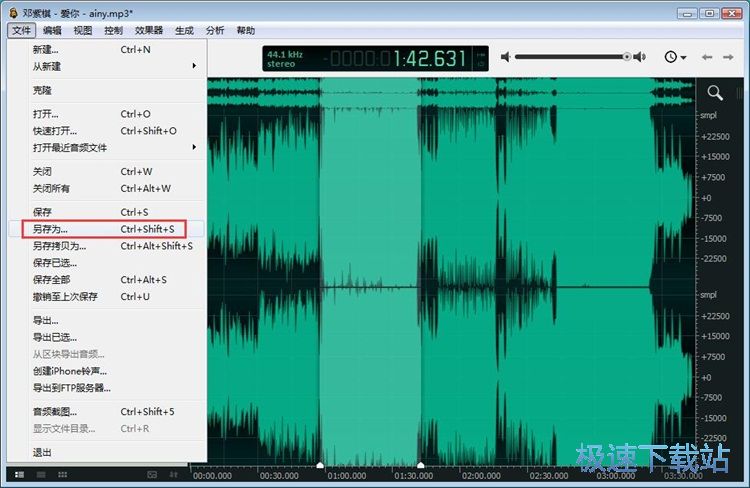
在音频另存为窗口中。点击打开想要保存剪切后的音频文件的文件夹。ocenaudio会自动对音频文件进行命名。点击保存就可以将音频文件保存到指定的文件夹中;
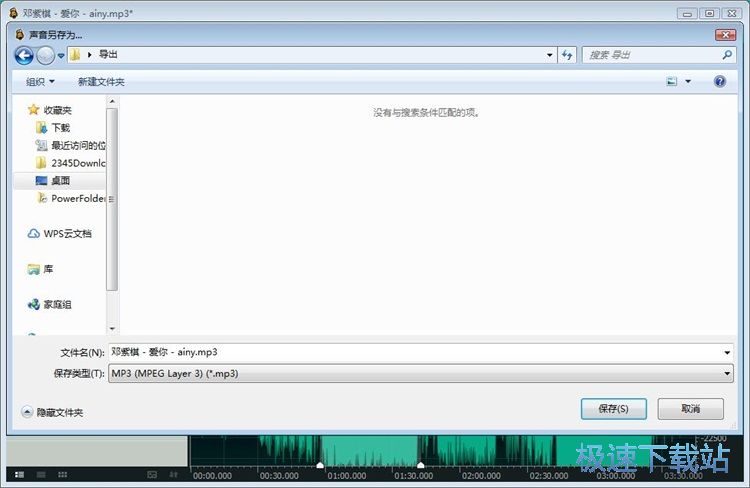
音频成功保存到文件夹中。这时候我们打开音频输出文件夹,就可以看到文件夹中使用ocenaudio剪切得到的音频文件。
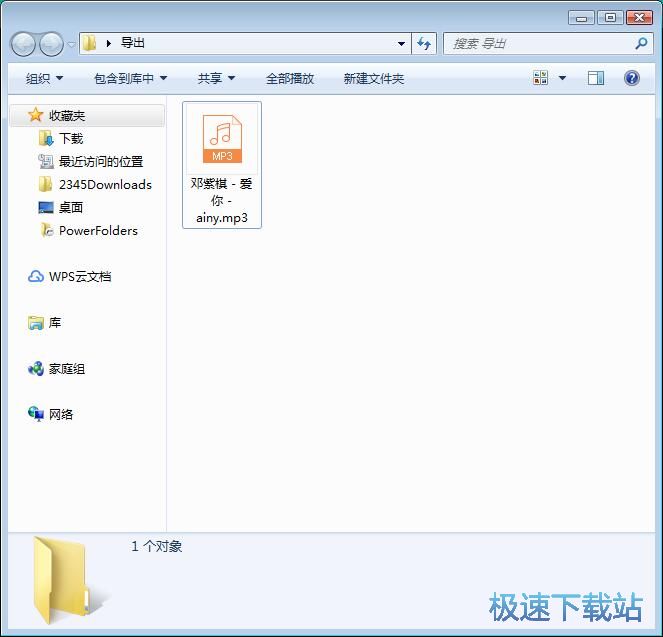
ocenaudio的使用方法就讲解到这里,希望对你们有帮助,感谢你对极速下载站的支持!